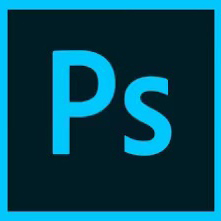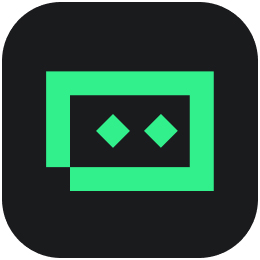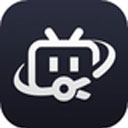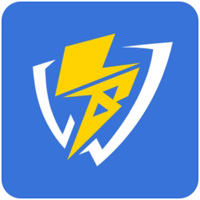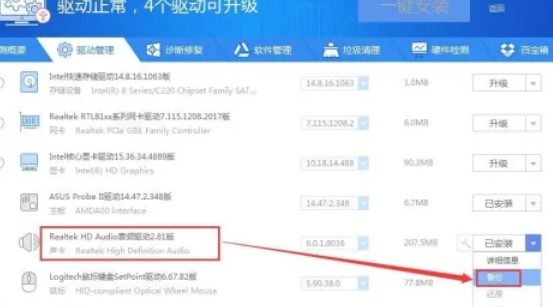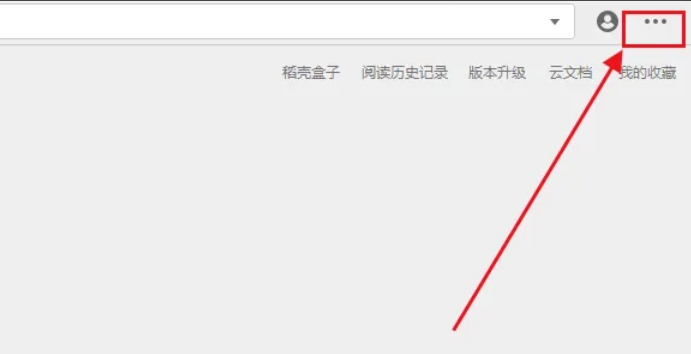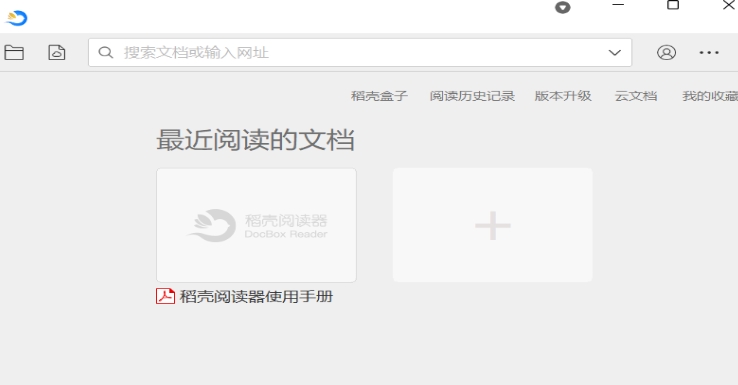Photoshop怎么显示标尺-Photoshop显示标尺的方法
来源:代码网下载
作者:
更新时间:2025-05-12
photoshop是一款支持智能选区(如“选择主体”自动识别人像)、天空替换(一键匹配预设天空)及神经滤镜(如智能肖像美颜)的软件。此外,动作面板可录制重复操作(如批量加水印),配合批处理功能,显著提升工作效率,尤其适合电商详情页制作等场景。其与illustrator、premiere pro等软件的深度协作(如直接导入ai矢量图层、pr时间轴截图),构建了从平面到视频的完整创意生态。接下来就让天天小编为大家解答一下photoshop怎么显示标尺以及photoshop显示标尺的方法吧!
第一步
打开 photoshop,进入主界面。
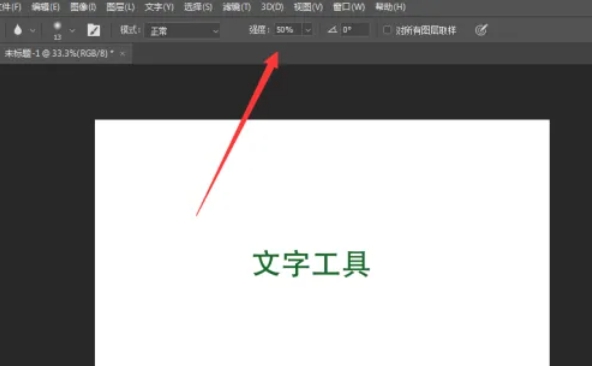
第二步
点击顶部菜单栏 「视图」→「标尺」(快捷键:ctrl+r / command+r)。

第三步
直接按下 ctrl+r(windows)或 command+r(mac),即可快速显示标尺。
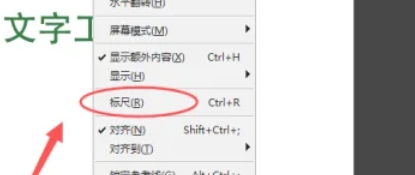
第四步
显示后,画布顶部和左侧会出现两条垂直交叉的标尺(单位通常为像素)。

第五步
标尺的零点默认位于画布左上角,可通过拖动标尺交叉点调整零点位置。
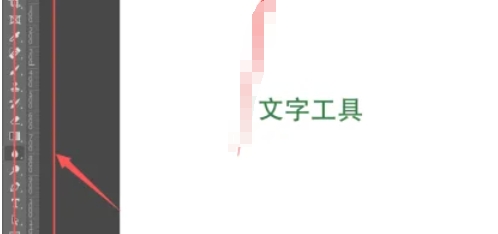
第六步
通过以上步骤,可灵活控制标尺的显示。
以上就是天天小编为你整理的photoshop怎么显示标尺以及photoshop显示标尺的方法啦,希望能帮到您!